I dag er det opprettingen og delen av flygeblader av stor betydning både for bedrifter og privatpersoner. Microsoft Designer tilbyr en brukervennlig plattform for å lage tiltalende design. Denne veiledningen vil hjelpe deg med å forberede flygebladene dine effektivt for utskrift og digital deling på ulike plattformer. Jeg vil nå presentere de avgjørende stegene for å sikre at designene dine ser profesjonelle ut og kan distribueres godt.
Viktigste funn
- Det er enkelt å laste ned et flygeblad ved hjelp av QR-kode.
- For profesjonell forberedelse til utskrift, anbefales det å eksportere i PDF-format.
- Merk deg skjærekantene for å unngå å klippe bort ved utskrift.
Trinn-for-trinn-veiledning
For å forberede flygebladet ditt for utskrift og digital deling, følg disse trinnene:
Trinn 1: Dele flygeblad digitalt
Hvis du ønsker å dele det ferdige flygebladet ditt digitalt, gå til alternativet "Last ned" i Microsoft Designer. Klikk deretter på "Send til telefon".
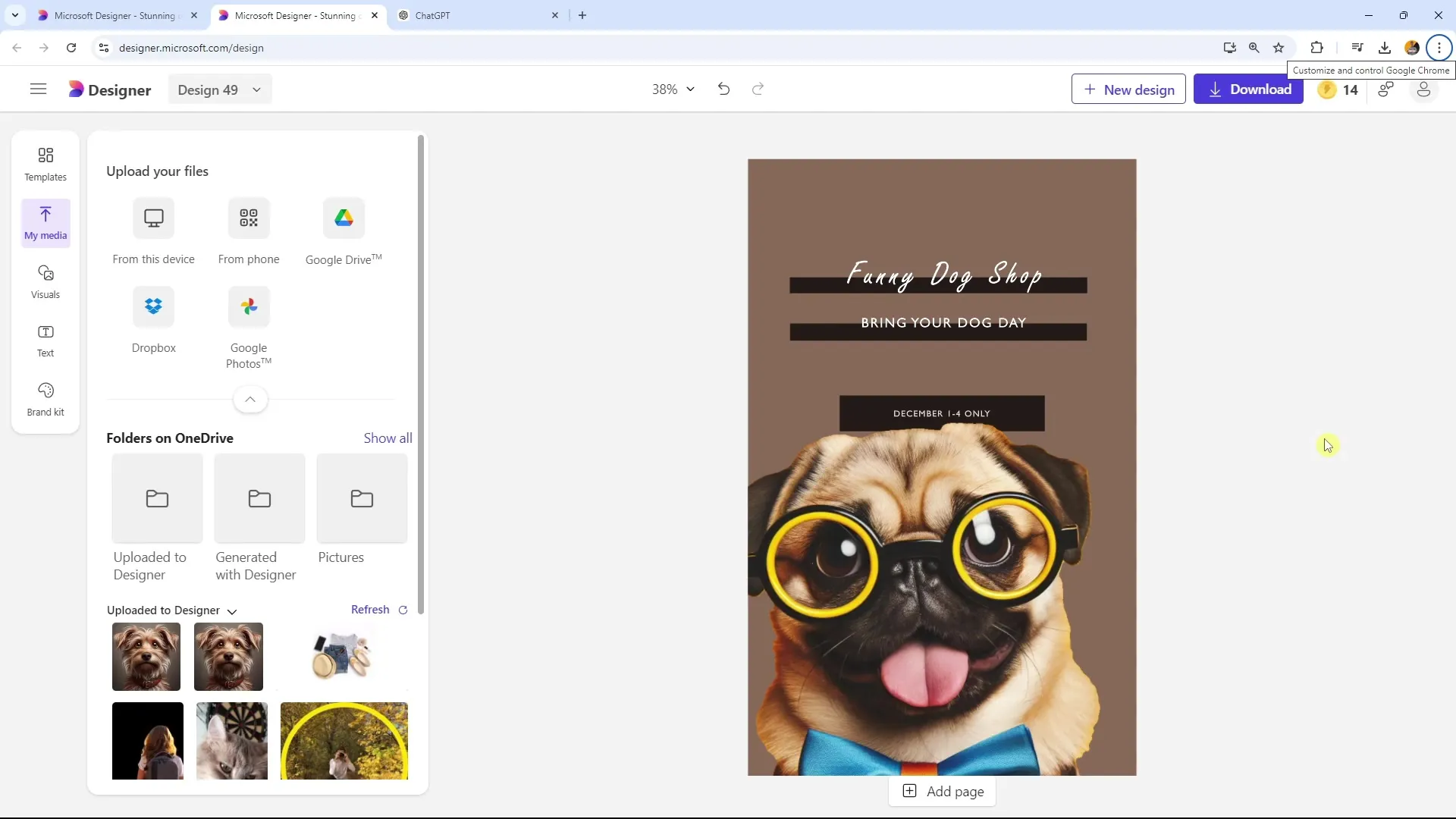
Dette vil generere en QR-kode. Denne QR-koden kan enkelt kuttes ut og deles videre. For eksempel kan du dele den i en Microsoft Teams-gruppechat eller skanne den selv og åpne den på smarttelefonen din.
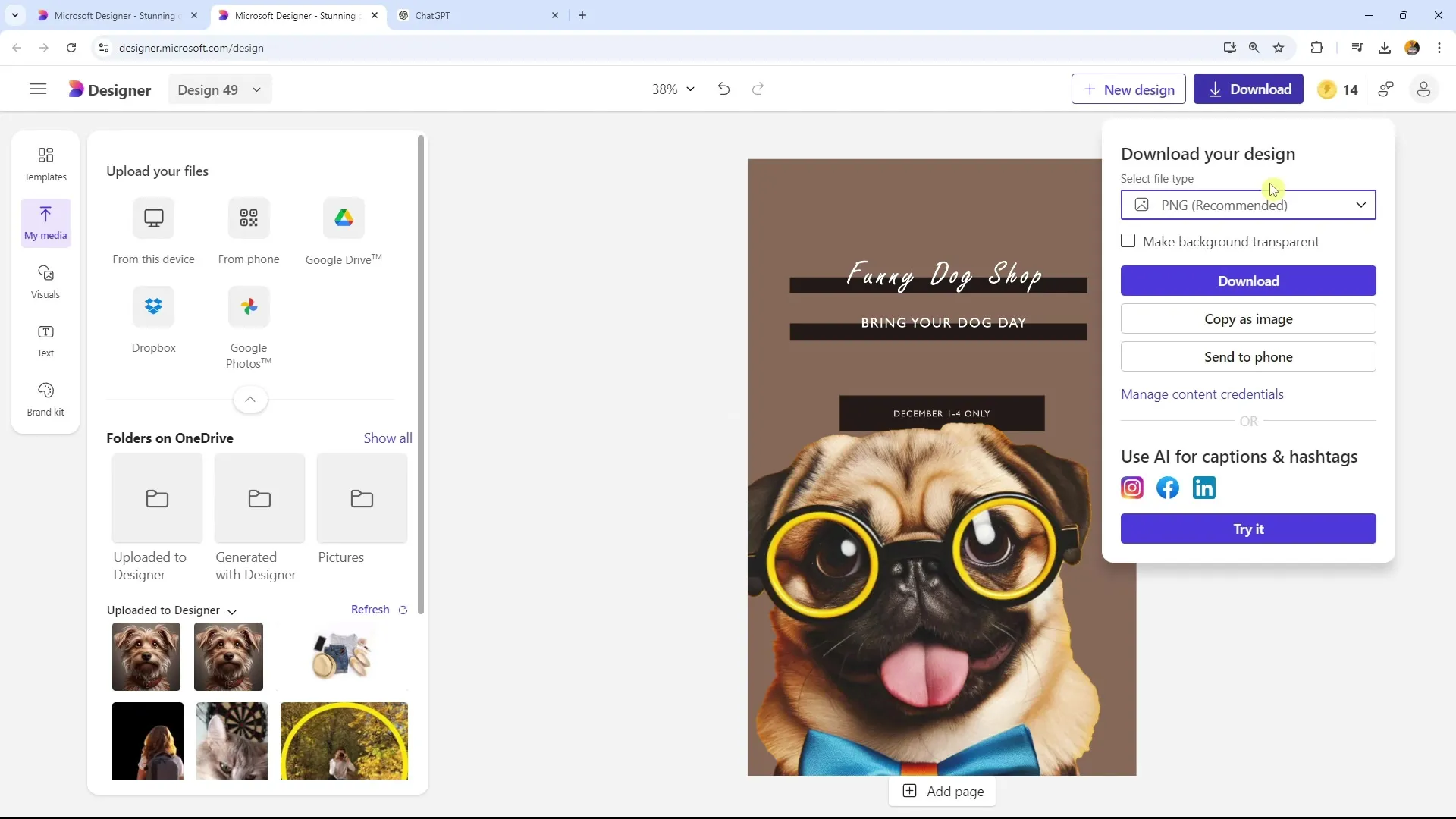
Trinn 2: Bruke QR-kode
Når QR-koden er generert, kan du kontrollere den. Under koden vil du se alternativene "Del" og "Last ned". Her kan du kopiere lenken og for eksempel lime den inn i en nyhetsbrev.
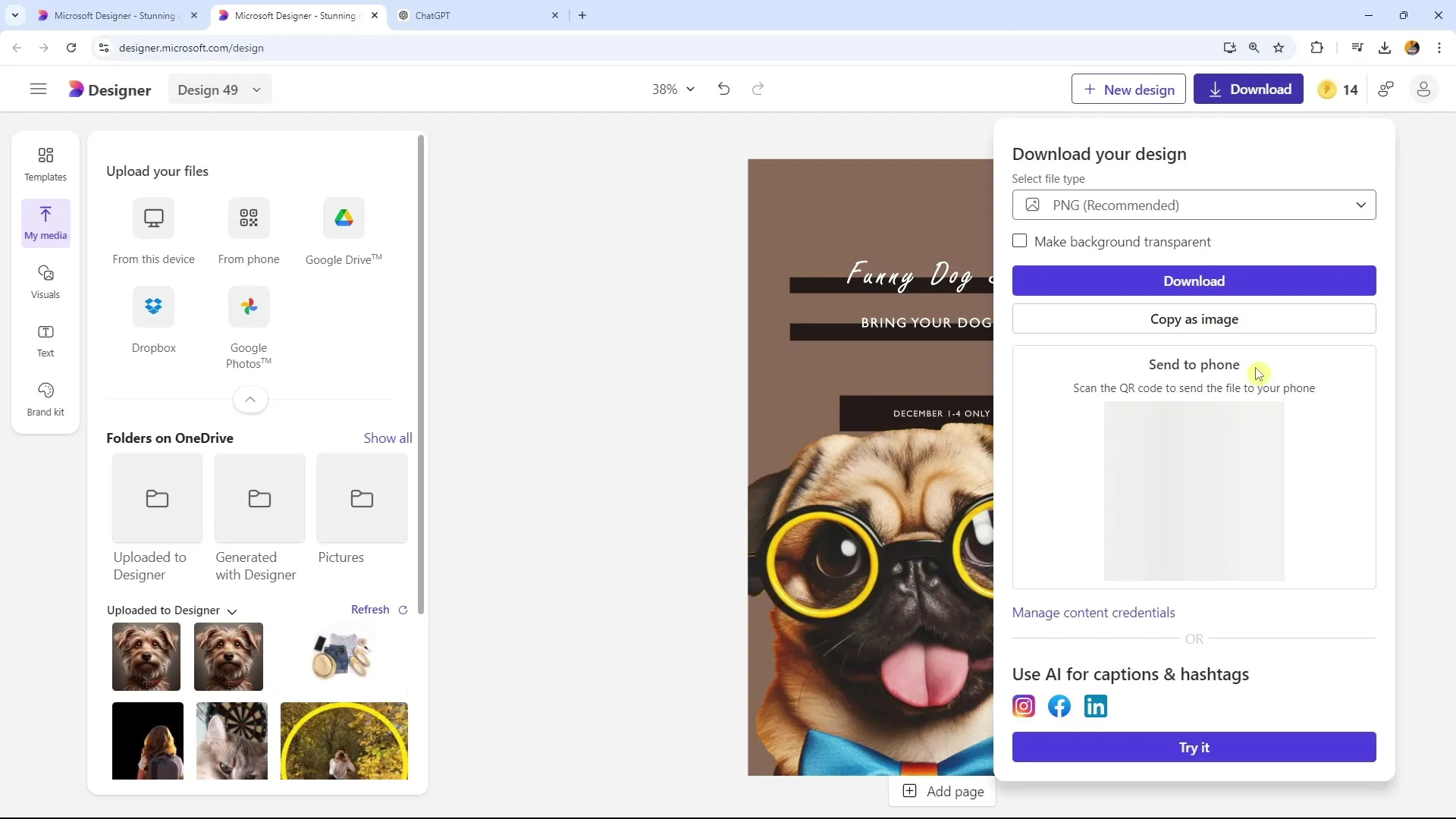
Du har også muligheten til å lagre den nedlastede QR-koden som en PNG-fil, om du ønsker å bruke den senere i en annen sammenheng.
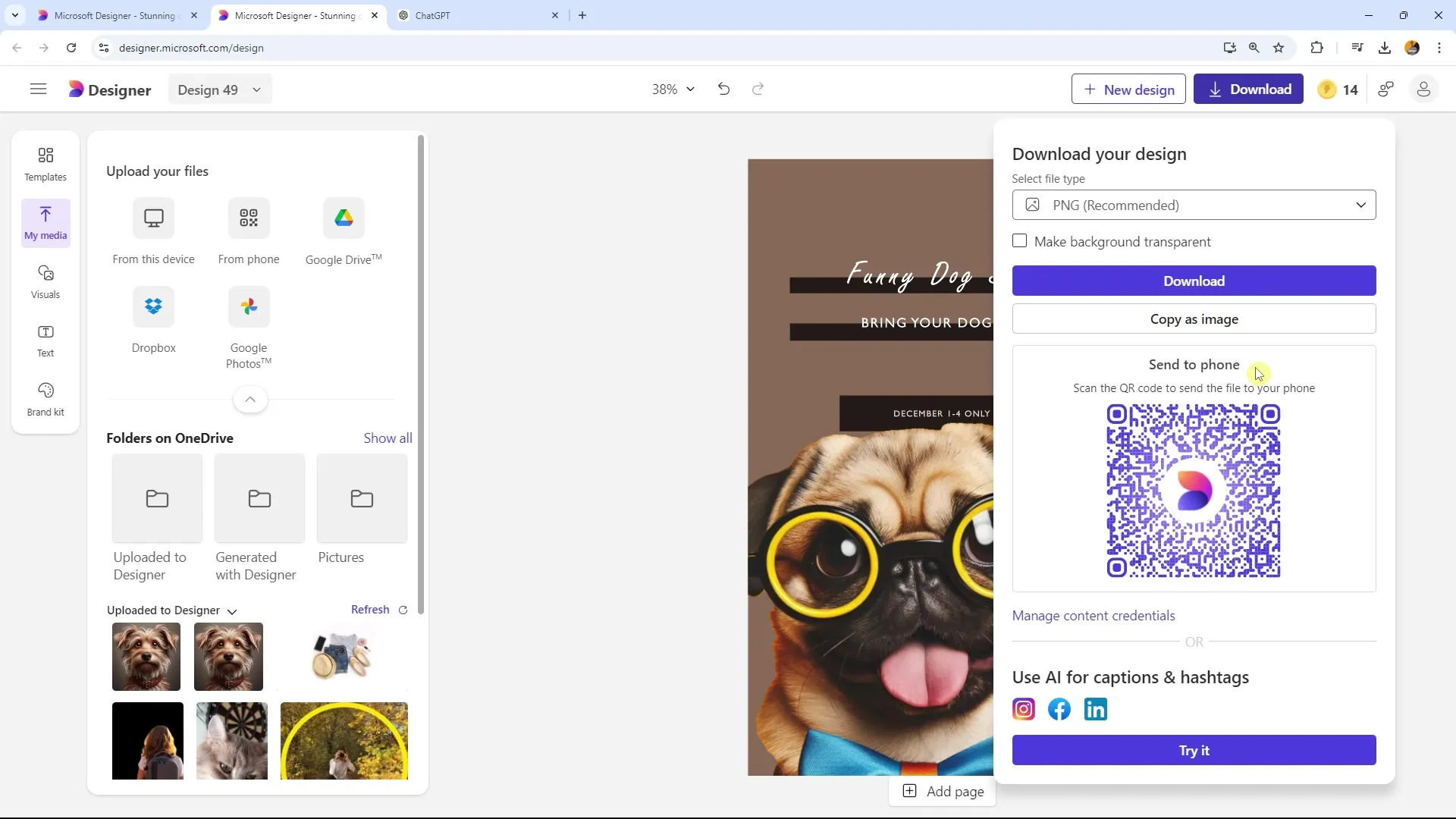
Trinn 3: Last ned flygeblad for utskrift
For å laste ned flygebladet for utskrift, sørg for å lagre filen i PDF-format. PDF-formatet lar deg opprette en fil som er spesielt optimalisert for utskriftsprosesser.
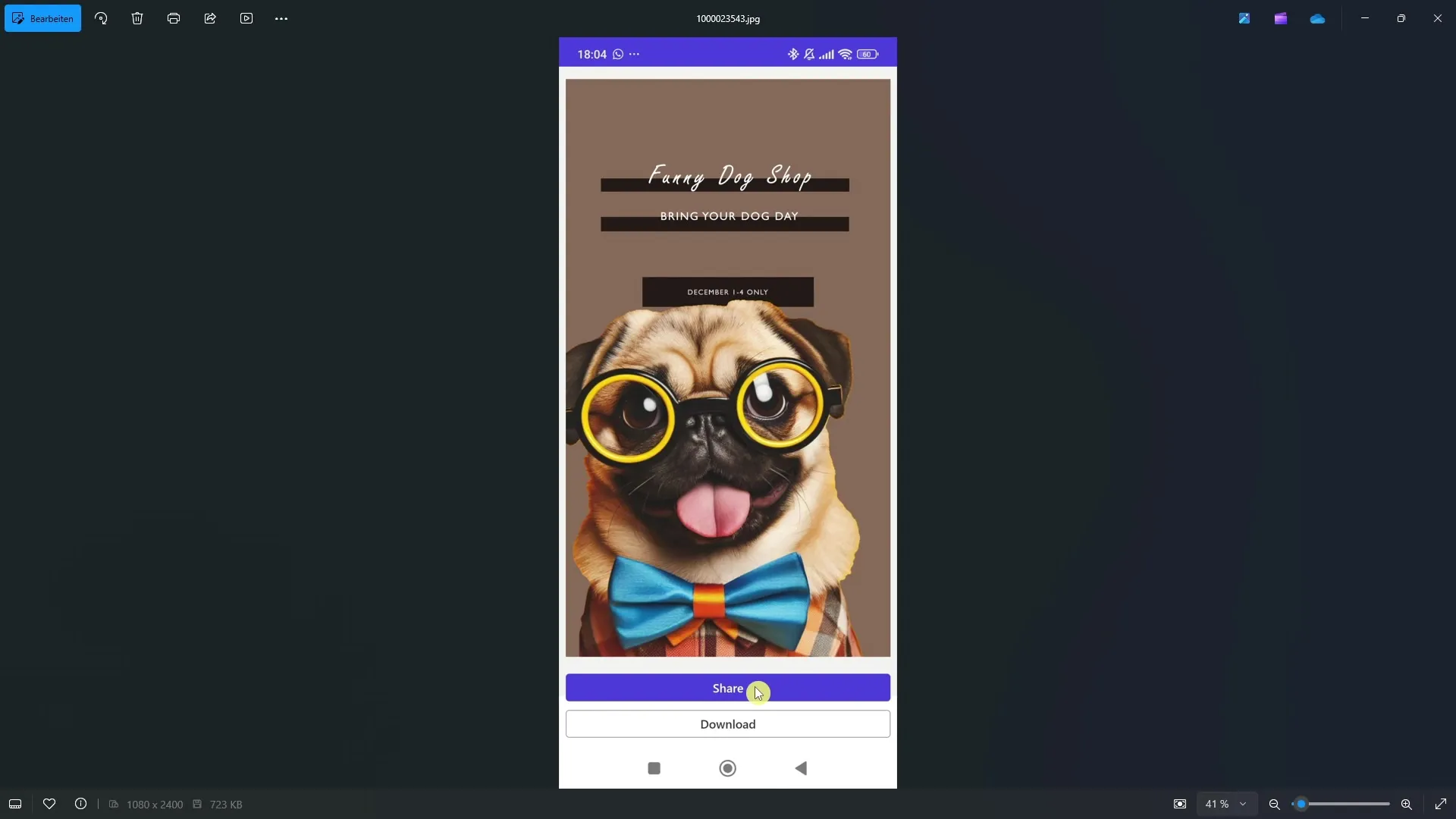
Det er viktig å bruke denne filen, da den kan leses av alle skrivere og er ideell for utskriftsprosesser.
Trinn 4: Merk deg skjærekantene
En viktig del av utskriften er å ta hensyn til skjærekantene. Pass på å ha nok marg for å unngå at viktig informasjon går tapt ved kantene av flygebladet. Vanligvis kuttes det 2 til 3 mm ved utskrift. Forsikre deg om at ingen viktig informasjon er plassert innenfor dette området.
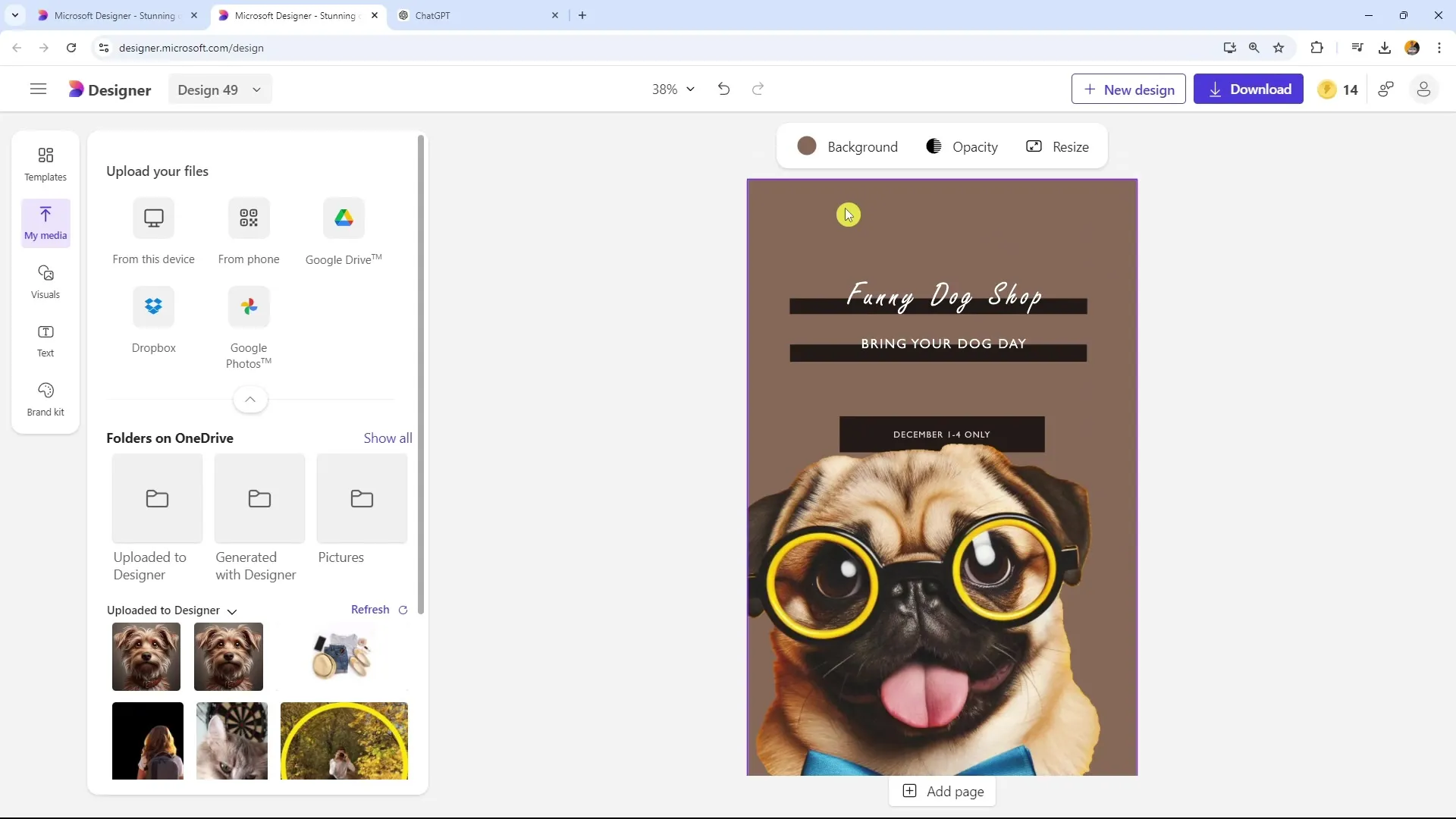
Når du gjør flygebladet klart for utskrift, pass på å alltid eksportere filen som PDF. Denne erfaringen er basert på min mangeårige erfaring i et digitalt byrå, der jeg har håndtert mange utskriftsprosjekter.
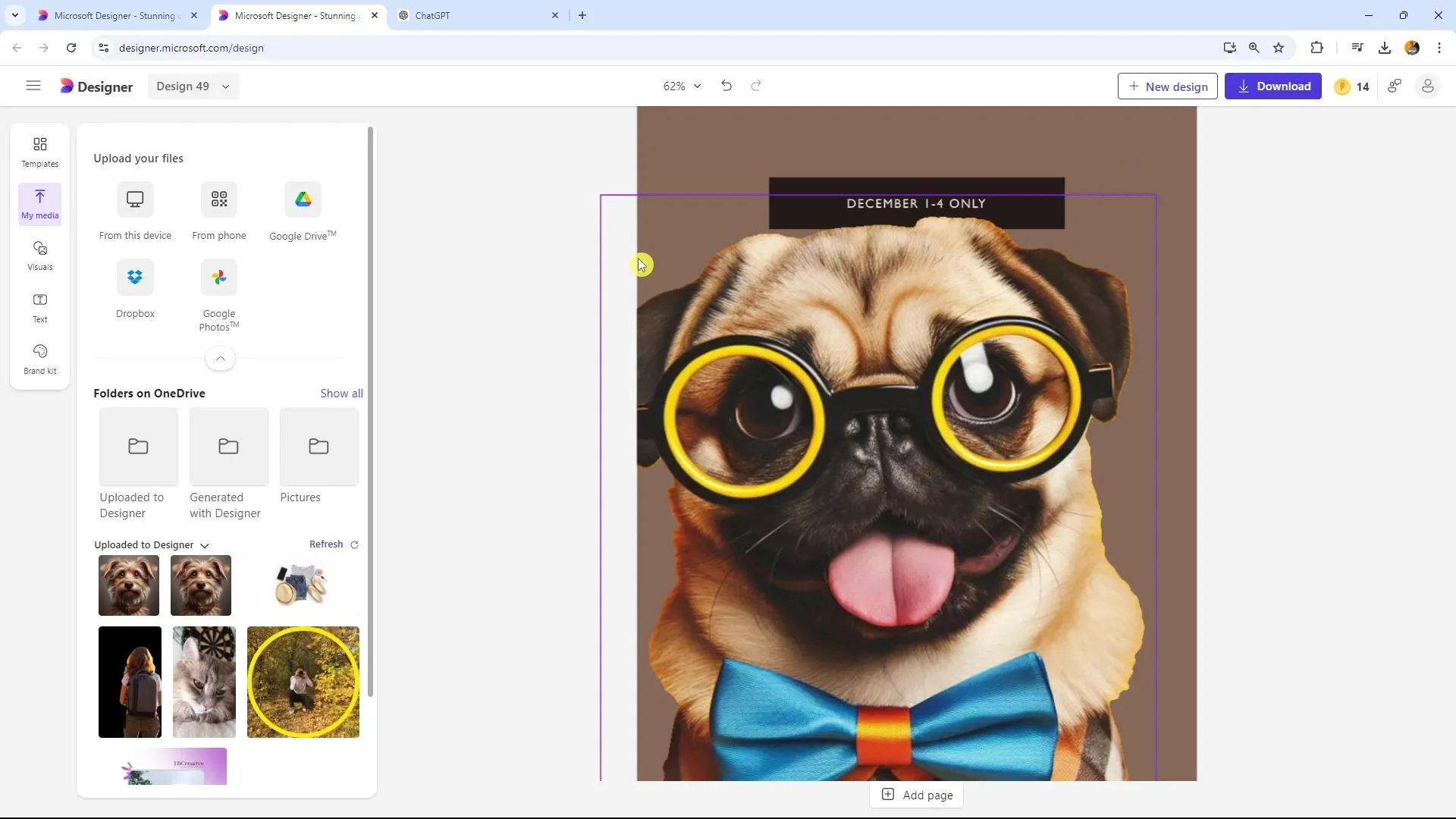
Oppsummering
I denne veiledningen har du lært hvordan du kan deles flygebladet ditt både digitalt og profesjonelt for utskrift. Du bør legge vekt på å generere en QR-kode, bruke PDF-eksportalternativet og ikke glemme skjærekantene. Følg disse trinnene for å distribuere flygebladene dine med best mulig kvalitet.
Ofte stilte spørsmål
Hva er det første steget for å dele et flygeblad digitalt?Klikk på "Last ned" og deretter på "Send til telefon" for å generere en QR-kode.
Hvilket filformat er best for utskrift?PDF-formatet er best egnet for å sikre at filen blir profesjonelt trykket.
Hvor mye marg bør jeg planlegge for skjærekantene?Planlegg minst 2 til 3 mm marg for å unngå at viktig informasjon går tapt ved utskrift.


